การสร้าง RAID 5 ใน Intel® Embedded Server RAID Technology 2 ด้วย RKSATA8R5 ที่มี S1200SPL Intel® Server Board
ฉันจะสร้าง RAID 5 ได้อย่างไร
เปิดใช้งานตัวเลือกการบูต UEFI :
ไปที่เมนู ขั้นสูงและเลือกการ กำหนดค่าตัวควบคุมอุปกรณ์จัดเก็บข้อมูล:
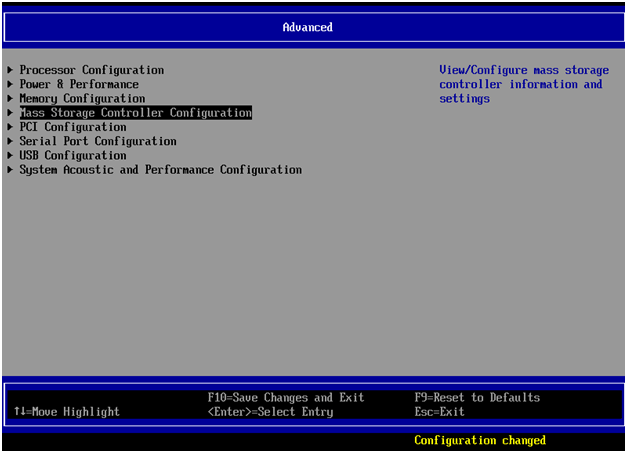
เลือกการกำหนดค่าพอร์ตSATA :
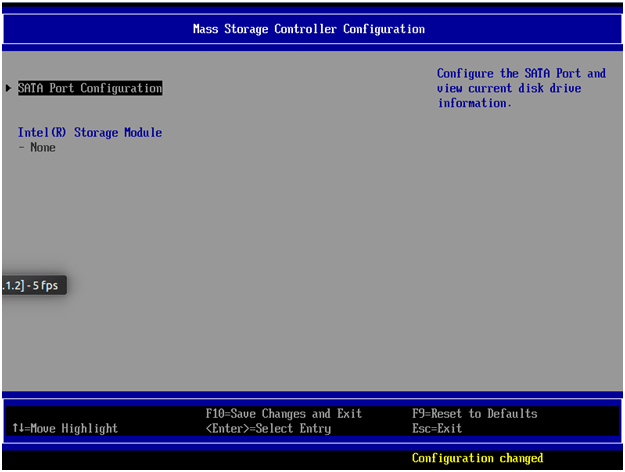
เปลี่ยนตัวควบคุม SATA ที่มีความสามารถของ ahci จากตัวเลือกahci (ค่าเริ่มต้น) เป็น โหมด RAID:

ในตัวเลือก RAID ที่มีความสามารถในการตรวจสอบให้แน่ใจว่า intel® ESRT2 (LSI *)ถูกเลือก (INTEL® ESRT2 เป็นเรื่องสั้นๆสำหรับ Intel® Embedded Server RAID Technology 2):
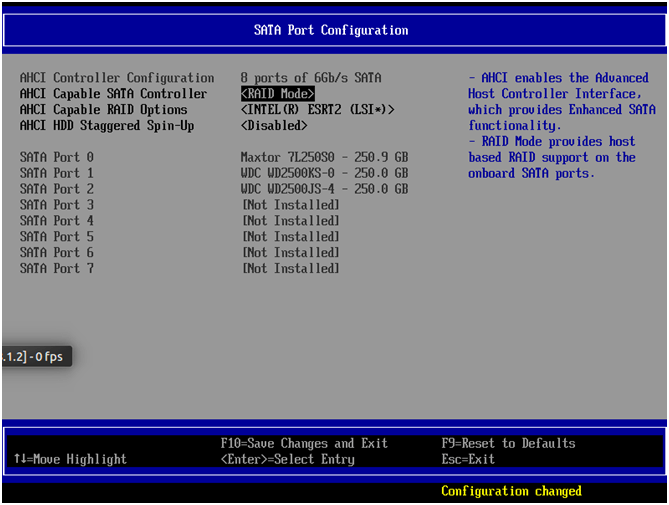
กดปุ่ม Escape จนกว่าคุณจะกลับไปยังเมนูหลักจากนั้นเลือก ตัวจัดการการบำรุงรักษาเริ่มต้นระบบ:

ไปที่ ตัวเลือกการบู๊ตขั้นสูง:
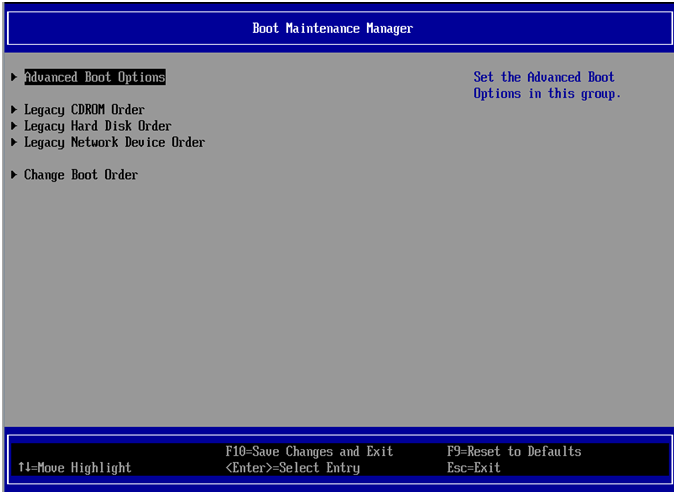
ในเมนูโหมด Boot ให้เลือกตัวเลือก ดั้งเดิมแล้วกด Enterเพื่อเปลี่ยน UEFI:
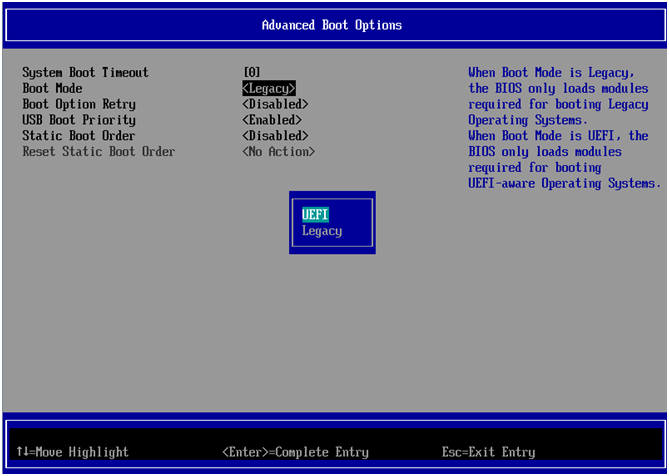
กด F10 และบันทึกการเปลี่ยนแปลง ระบบจะทำการรีบูตระบบ
- กลับไปที่การตั้งค่า BIOS โดยการกดF2
- เลือกเมนูความก้าวหน้าและจากนั้นเลือกการกำหนดค่าPCI
- ในเมนูย่อยถัดไปให้เลือก ตัวเลือก UEFI ROM Control.
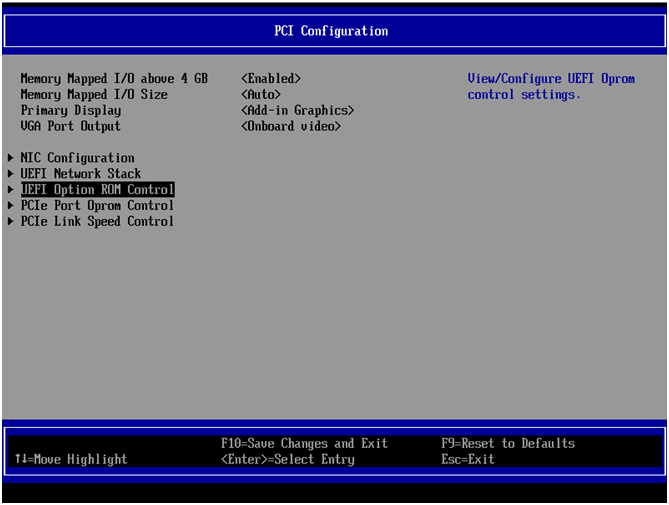
ภายในหน้าจอถัดไปให้เลือกเทคโนโลยี RAID แบบเซิร์ฟเวอร์ Intel แบบฝังตัว 2ภายใต้ส่วนของคอนโทรลเลอร์อุปกรณ์จัดเก็บข้อมูล
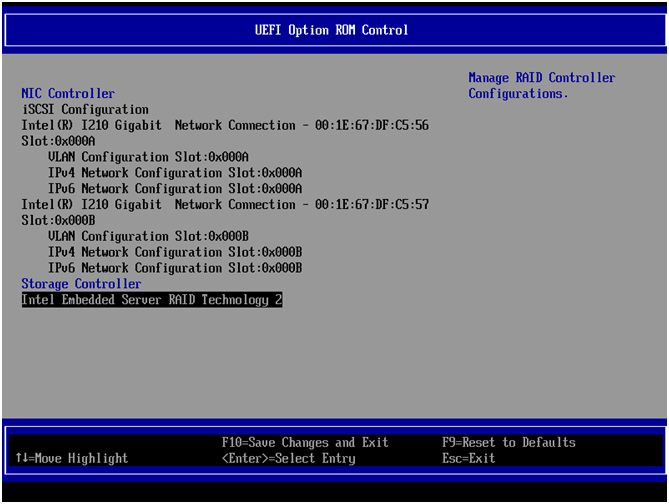
เลือก การจัดการไดรฟ์เสมือน:
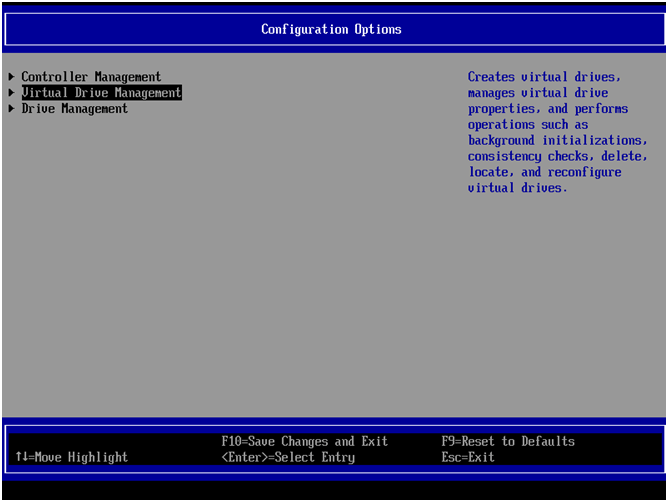
เลือกตัวเลือก สร้างการกำหนดค่า:
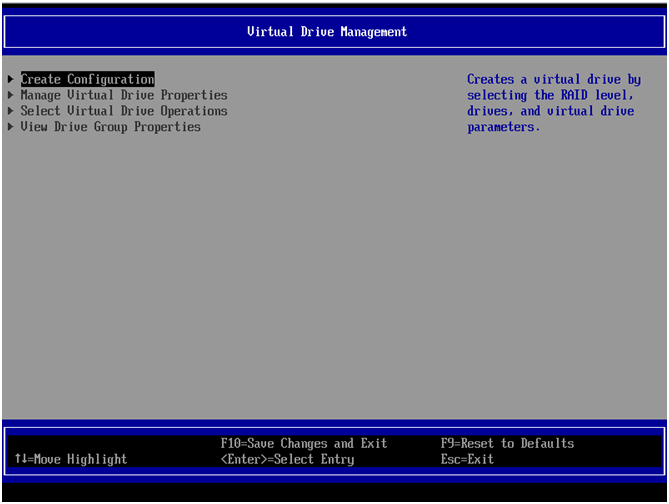
ไฮไลต์ตัวเลือกระดับ RAID ที่เลือกและเลือก RAID5:
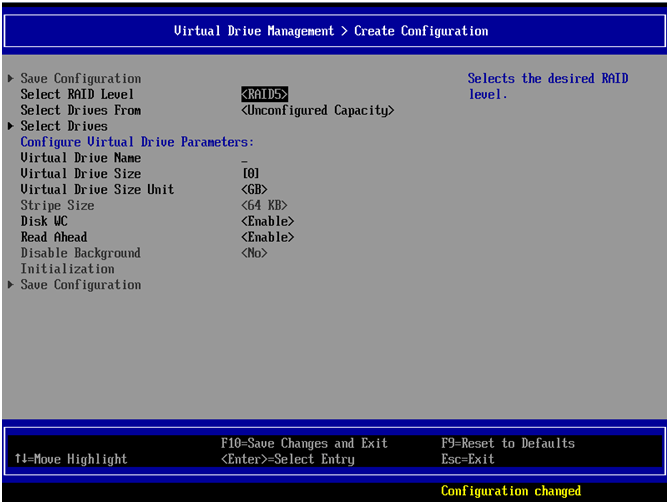
กำหนดค่าอาร์เรย์ RAID ของคุณตามความเหมาะสมโดยเลือกไดรฟ์ที่มีอยู่ในการกำหนดค่าของคุณ:
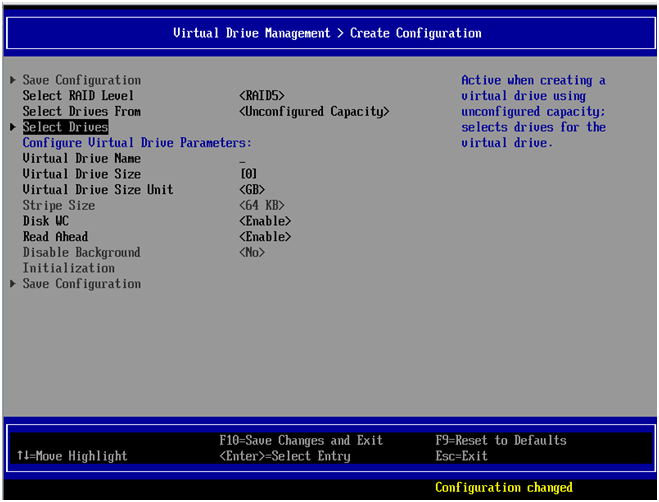
เลือกไดรฟ์ที่จะใช้ในอาร์เรย์ RAID โดยการกด space bar เลือกตัวเลือก ใช้การเปลี่ยนแปลงและจากนั้นบนหน้าจอถัดไปให้เลือก OK:
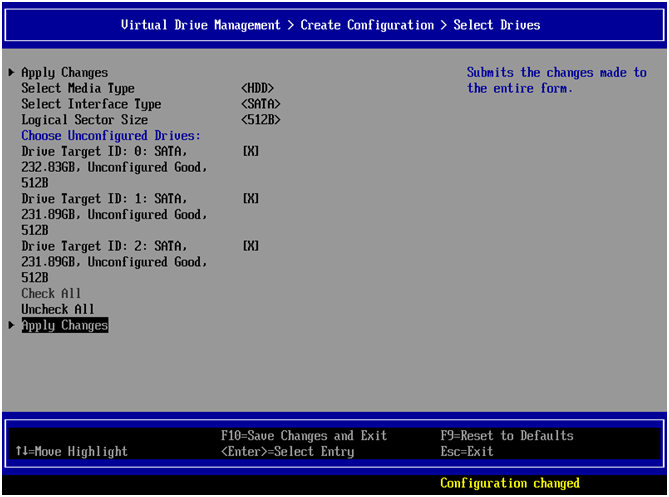
หมาย เหตุ หากไดรฟ์ของคุณเป็นไดรฟ์ solid state (Ssd) แทนฮาร์ดดิสก์ไดรฟ์ (Hdd) โปรดตรวจสอบให้แน่ใจว่าคุณเลือก SSD ดังนั้น, ไดรฟ์สามารถมองเห็นได้เป็นเลือก. เลือกการ กำหนดค่าการบันทึก:
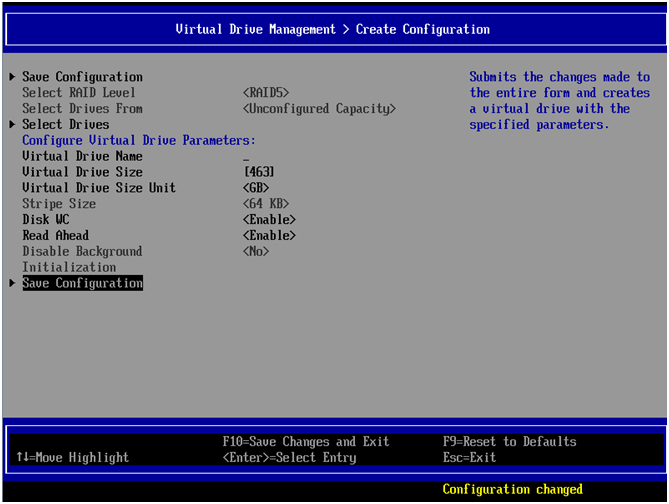
เลือก ใช่:

กลับไปที่เมนูหลักโดยการกดปุ่ม Escape จากนั้นกด F10 เพื่อบันทึกและออก
ในตอนนี้อาร์เรย์ RAID จะถูกสร้างขึ้นและจากนั้นคุณสามารถติดตั้งระบบปฏิบัติการได้ตามปกติภายในเชลล์ EFI *
| หมาย เหตุ | อย่าแปลงกลับเป็นโหมดดั้งเดิมหลังจากที่คุณติดตั้งระบบปฏิบัติการโดยใช้ UEFI แล้ว มิฉะนั้นระบบจะไม่รู้จักไดรฟ์ข้อมูลที่สามารถบูตได้ |